Cómo desactivar Touch para despertar en iPhone X, XS, XR, iPhone XS Max
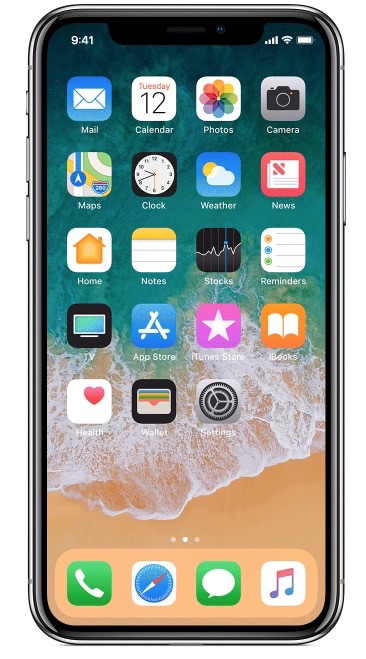
El iPhone X, iPhone XS, iPhone XR, iPhone XS Max incluyen una función llamada Tap to Wake, que, tal como suena, permite que la pantalla bloqueada del iPhone se active con un toque en cualquier parte de la pantalla. Esto tiene mucho sentido, porque el dispositivo no tiene un botón de Inicio para presionar y activar la pantalla, por lo que un toque en cualquier parte de la pantalla reproduce la función de inicio, pero Tocar para despertar también puede llevar a muchas cosas innecesarias. pantalla. despertarse y, en teoría, cualquier despertar erróneo de la pantalla puede dañar la vida útil de la batería.
Muchos usuarios aprecian la función Touch para despertarte y encontrarla conveniente, pero si no te gusta la función o te preocupa que la pantalla se despierte repetidamente, ya sea accidental o involuntariamente, es posible que desees desactivar la función Subir para despertar. iPhone X, iPhone XS, iPhone XR, iPhone XS Max.
Vale la pena señalar que el iPhone X predeterminado enciende Touch para despertar y Rise para despertar, por lo que si apaga uno, es posible que desee mantener el otro encendido, o puede apagar ambos si no desea usar cualquier característica alternativa de activación.
Cómo desactivar Touch para despertar en iPhone X, iPhone XS, iPhone XR, iPhone XS Max
- Abre la aplicación «Configuración» en tu iPhone.
- Ve a «General» y luego elige «Accesibilidad».
- Desplácese hacia abajo y busque «Tocar para despertar» y cambie el interruptor a la posición de APAGADO
- Sal de Configuración y usa el iPhone como de costumbre
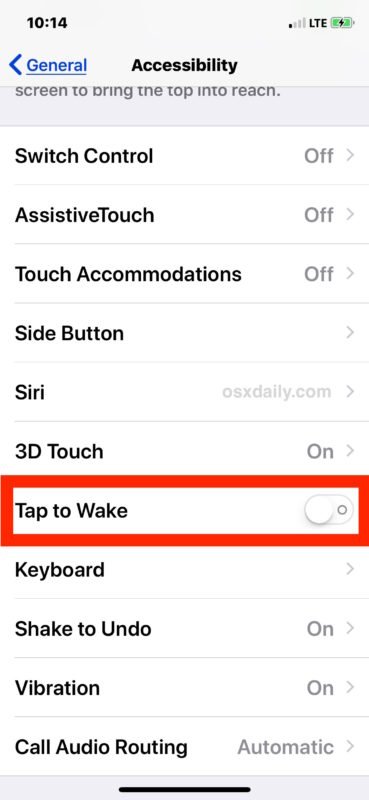
Ahora, el iPhone X, iPhone XS, iPhone XR, iPhone XS Max no activará automáticamente la pantalla con solo tocarlo, pero tendrá que confiar en Raise To Wake (a menos que también haya desactivado Raise to Wake en el iPhone) o presionando el botón de encendido lateral para activar la pantalla.
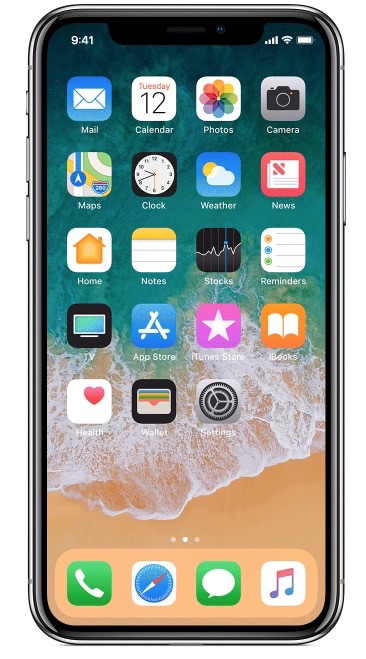
No está claro de inmediato por qué esta configuración está en Accesibilidad, en lugar de en la configuración de pantalla en el iPhone, junto con Raise To Wake y otros ajustes de pantalla, pero por ahora aquí es donde están las configuraciones de Tap to Wake.
Tenga en cuenta que si apaga Tocar para despertar y Levántate para despertar, el desbloqueo de tu iPhone X se sentirá o parecerá un poco más lento, ya que debes activar manualmente la pantalla y luego usar Face ID para desbloquear o usar la diapositiva para desbloquear el gesto en el iPhone en lugar de Face ID. Básicamente, al deshabilitar estas funciones, necesita un paso adicional para activar manualmente la pantalla antes de poder acceder al iPhone X.
Cómo activar la pantalla «Tocar para despertar» en iPhone
Por supuesto, si decide arrepentirse de haber desactivado Presione para despertar, puede reiniciarlo inmediatamente en cualquier momento volviendo a Configuración:
- Abre la aplicación «Configuración» en iOS.
- Ve a «General» y luego a «Accesibilidad».
- Localice «Tocar para despertar» y coloque el interruptor en la posición de ENCENDIDO.
Devuelve iPhone X, iPhone XS, iPhone XR, iPhone XS Max al estado predeterminado en el que está activado Toque para despertar.
Si usa Face ID para desbloquear el iPhone, si toca la pantalla mientras mira el iPhone y desliza hacia arriba, desbloqueará el dispositivo y lo enviará a la pantalla de inicio. Esto sucede de manera rápida y sin problemas, similar a cómo funciona el desbloqueo de un dispositivo iOS con Touch ID.
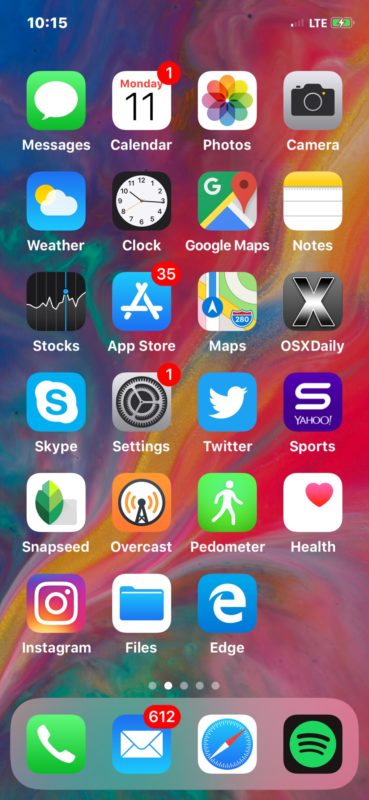
Tocar para despertar es una función generalmente útil y obviamente valiosa para los modelos de iPhone que carecen de un botón de Inicio, así que espere que esta función se adopte en futuros dispositivos iPhone y iPad, ya que Face ID reemplaza a Touch ID y el botón de Inicio a tiempo Por este motivo, entre muchos otros, te recomendamos que te acostumbres a tocar la pantalla para despertar la pantalla de tus dispositivos iOS.
